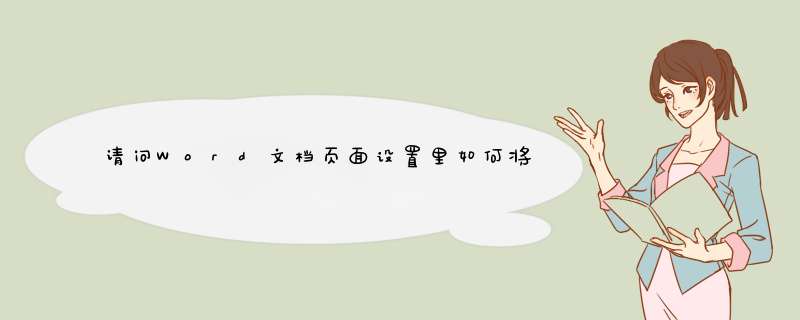
1、首先在桌面上找到需要编辑的word文档,并将此文档打开。
2、然后点击工具栏上面的页面布局。
3、点击了之后,在页面布局的目录下面找到页面设置,选择旁边的箭头方向进入。
4、进入到页面设置之后,将纸张的方向改为横向,并选择书籍折页。
5、选择完之后,切换到分栏页面,选择两栏,折页就可以将将A3纸张设置成2张A4并列的版式打印出来。
1、首先打开需要设置的文档,在文档里面点击页面布局选项。
2、接着在页面布局里面点击页面设置,打开页面设置之后,切换到页边距。
3、在页边距的界面里找到页码范围,点击旁边的下拉按钮,选择书籍折页。
4、在页面设置里面,将页面切换到纸张,在纸张大小里面选择A3,点击确定即可。
打开word后,在“文件”选项下“页面设置”然后进行如下 *** 作:
1、选项卡“页边距”选择“横向”,多页下拉列表选择“书籍折页”,示:
2、设置版式
在本次书籍制作中,我们将首页设计为封面页,因此首页就不需要页眉和页脚,另外在书籍正文页面中,奇数页与偶数页的页眉内容不同,在偶数页的页眉中需要将书籍的名称添加上去,而在奇数页的页眉中则包含章标题。这样就需要在“版式”中对相应选项进行设置。
具体设置方法是:选择“文件”菜单中的“页面设置”命令,打开“页面设置”对话框,在“页面设置”对话框中单击“版式”选项卡,在“页眉和眉脚”选项区中将“奇偶页不同”和“首页不同”两个复选框选中,以备将来对页眉和页脚做进一步的设置。设置完成后单击“确定”按钮关闭“页面设置”对话框。如图所示。
3、选项“纸张”是A3对折,则选择A3纸(A3打印两页内容,中间对折大小为A4),并选择手动进纸,如图所示(我这没连打印机,没有手动进纸,就选择自动了哈):
4、选项"纸张"内的"打印选项"选项卡内,设置“默认纸盒”选择“手动进纸”;
5、"文件"选项下“打印”然后进行如下 *** 作:选择“手动双面打印”方框打钩,然后确定即可。
6、确定打印时,打印机会自动告知,可以直接的点击“开始复印”按钮开始打印,以8页彩页为例:点击“开始复印”,就会直接打印第1,8页,然后是3,6页,2张A4纸显示内容分别为:第一张标记为A的打印结果:从左到右为:第8页和第1页;第二张标记为B的打印结果:从左到右为:第6页和第3页;
在把A、B翻为反面,按顺序放好,A在上,依次为B,C..,点击电脑提示的放好打印好一面的纸的提示信息,点击“确定“,就会在A、B上打印:
第一张为A反面的打印结果:从左到右为:第2页和第7页;第二张为B反面的打印结果:从左到右为:第4页和第5页;
然后按顺序装订即可。将内容分成2栏:在“格式”,“分栏”里。两栏之间距离设置大一些。
如果是激光打印机的话,先打奇数页,全部打完后,再将第1页放在最上面,以下按顺序依次放置,打好的一面朝下放置,标头要放在左边,依次打印偶数页。
如果是针式打印机,也是先打奇数页,打偶数页放置时字朝上,标头放左边你页面设置那里设置好了吗要选A3纸的纸张还有就是方向可能要选一下因为A3纸和A4纸尺寸的问题可以先打印预览一下最主要页面设置那里
下面介绍a4怎么打印成a3对折双面打印:
*** 作设备:戴尔电脑
*** 作系统:win10
*** 作软件:WORD
1、首先打开一个WORD文档。
2、按下组合键“CTRL+P”,打开打印预览界面。
3、点击左边下方“页面设置”打开设置对话框。
4、在纸张方向选择“横向”。
5、在页码范围下方多页中选择”书籍折页“。
6、点击纸张标签,在纸张大小选项中切换A4纸为A3纸。
7、确认设置,点击打印即可。
欢迎分享,转载请注明来源:内存溢出

 微信扫一扫
微信扫一扫
 支付宝扫一扫
支付宝扫一扫
评论列表(0条)